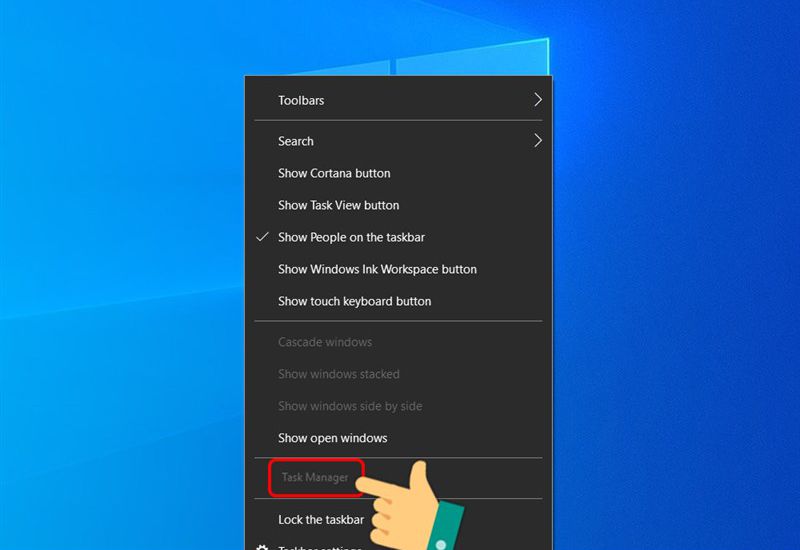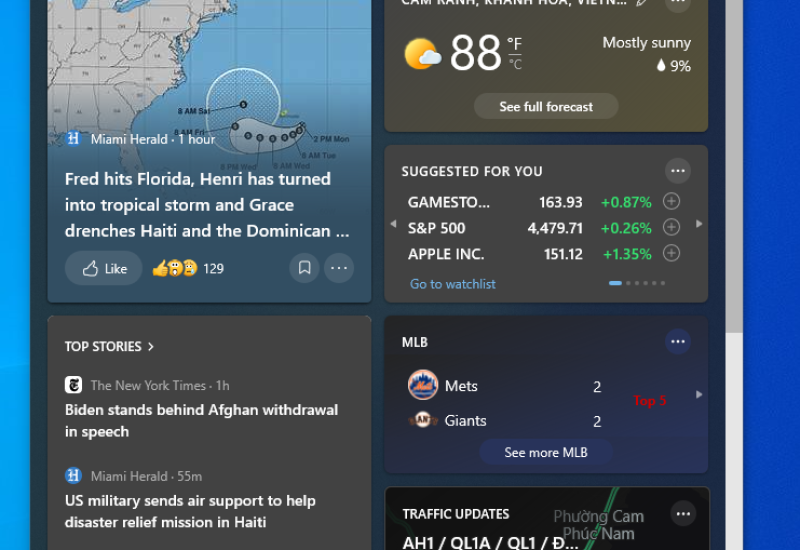Sử dụng laptop thường xuyên sẽ khiến laptop bị bẩn. Do đó, cần phải vệ sinh để máy có thể hoạt động bình thường trở lại. Hôm nay hãy theo chân Máy tính Đông Á để hiểu cách vệ sinh máy tính laptop giúp tăng hiệu suất làm việc nhé!
Thời điểm nào cần vệ sinh laptop?
Laptop cần được vệ sinh khi gặp phải một trong số các trường hợp sau:

Thời điểm nào cần vệ sinh laptop?
- Máy bị treo máy, đơ và không hoạt động nhanh như bình thường
- Bàn phím chỗ tản nhiệt rất nóng khi sử dụng
- Máy bị tắt nguồn đột ngột sau đó tự khởi động lại dù cho bạn không reset máy
- Quạt tản nhiệt không có gió thoát ra mà lại kêu lớn
Cách vệ sinh máy tính laptop giúp tăng hiệu suất làm việc
Vệ sinh màn hình laptop
Màn hình là nơi hiển thị thông tin của máy. Nó rất mỏng manh và dễ vỡ. Do đó, khi vệ sinh bạn cần sử dụng những loại vải mềm và mịn. Trước khi lau, bạn cho dung dịch chuyên dùng trên tấm vải lau với một lượng vừa phải. Hãy nhớ là cho dung dịch vào vải lau, không phun hay đổ trực tiếp lên trên màn hình.

Tránh xịt trực tiếp dung dịch vào màn hình
Sau đó, bạn dùng khăn mềm lau đều tay. Cách tốt nhất là một tay giữ phía sau màn hình, một tay lau màn hình. Như vậy bạn đã tạo điểm tựa cho màn hình, tránh sự cố không may. Quá trình lau bạn cần thật nhẹ nhàng nhé, nếu không sẽ làm xước màn hình. Khiến cho trải nghiệm về sau của bạn bị sụt giảm đó. Ở vị trí các góc thì bạn nên dùng chổi quét và đưa vết bẩn ra ngoài.
Vệ sinh bàn phím
Bàn phím với các nút bấm liền nhau, nhưng chúng vẫn có một số khoảng cách nhất định. Vì thế, bụi bẩn có thể rơi xuống các khe rãnh này. Khi vệ sinh, bạn cần sử dụng máy hút bụi cầm tay mini hoặc chổi, cọ để quét. Do phía dưới các nút bấm có bản mạch bán dẫn, chúng khá nhạy cảm với nước nên bạn tuyệt đối đừng dùng dung dịch hay chất lỏng để vệ sinh.

Vệ sinh bàn phím bằng máy hút bụi cầm tay mini
Để thực hiện, bạn lấy cọ làm sạch bên trên và các khe của bàn phím. Nên vệ sinh từ trên xuống dưới, từ trái qua phải để tránh bỏ sót nhé. Hãy thật nhẹ tay để tránh làm xước bàn phím cũng như vệ sinh thật kỹ bộ phận này.
Vệ sinh cổng giao tiếp và ổ đĩa
Tại các vị trí cổng giao tiếp, bạn hãy dùng bông khô để làm thật sạch bên ngoài. Tiếp đó là ở bên trong, bạn cần dùng cọ quét thật sâu vào các khe. Như vậy mới có thể làm sạch hết bụi bẩn bám ở sâu trong cùng. Tương tự như trên bàn phím, vệ sinh bằng dung dịch lỏng là điều cấm kỵ. Chất lỏng sẽ làm hỏng chân giao tiếp gắn liền mới các mạch máy tính, gây hại cho máy tính của bạn.
Vệ sinh vỏ máy laptop
Phần vỏ bên ngoài máy tính laptop này chính là bộ phận dễ dàng vệ sinh nhất trong tất cả. bạn chỉ cần sử dụng vải có thấm ít cồn để lau là đã hoàn tất rồi.
Vệ sinh các khe tản nhiệt và quạt thông gió

Làm sạch quạt tản nhiệt và quạt thông gió
Các khe tản nhiệt và quạt thông gió có tác dụng lớn giúp máy làm việc với hiệu suất cao. Do đó, khi vệ sinh hãy dùng cọ vệ sinh thật kỹ các khe thoát nhiệt của máy. Để bộ phận này sạch nhất có thể, bạn cần dùng tăm bông luồn qua các kẽ hở. Điều cuối cùng cần làm là dùng bông tẩm cồn lau qua một lần nữa là xong.
Xem thêm:
- Những sai lầm khi sử dụng laptop khiến máy nhanh hỏng
- Cách sử dụng laptop giúp tăng tuổi thọ của máy
Như vậy là Máy tính Đông Á đã hướng dẫn cho bạn cách vệ sinh laptop chuẩn nhất giúp tăng hiệu suất làm việc của máy. Bạn hãy vệ sinh thường xuyên và định kỳ để cải thiện tình trạng hư hỏng do bụi bẩn tích tụ trong thời gian dài khi máy hoạt động nhé!